Jangan Sampai Tertipu: Cara Mengenali Profil Kencan Facebook Palsu [Nama Situs Web]
Jangan sampai tertipu: Pelajari Cara Mengenali Profil Kencan Facebook Palsu Di era kencan online, menjadi semakin penting untuk menyadari potensi …
Baca Artikel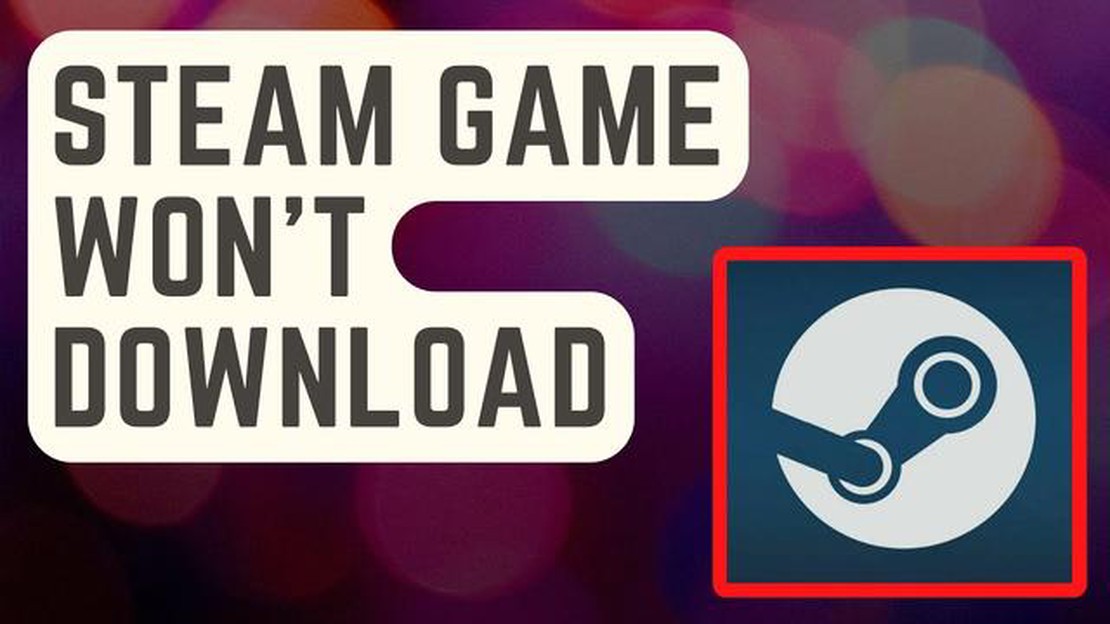
Steam adalah salah satu platform paling populer untuk bermain game, dengan jutaan pengguna di seluruh dunia. Namun, seperti perangkat lunak lainnya, terkadang ada masalah yang menghalangi pengguna untuk mengunduh atau meluncurkan game favorit mereka. Jika Anda menghadapi masalah seperti itu, jangan khawatir! Pada artikel ini, kami akan memberi Anda beberapa langkah pemecahan masalah untuk membantu Anda memperbaiki masalah ini dan kembali bermain game.
1. Periksa koneksi internet Anda: Koneksi internet yang stabil dan andal sangat penting untuk mengunduh dan meluncurkan game di Steam. Pastikan Anda memiliki koneksi yang kuat dan coba mulai ulang modem atau router Anda untuk menyegarkan koneksi. Anda juga dapat mencoba menggunakan koneksi kabel daripada Wi-Fi untuk meningkatkan kecepatan dan stabilitas.
2. Hapus cache unduhan Anda: Terkadang, file yang rusak atau tidak lengkap di cache unduhan dapat mencegah game diunduh atau diluncurkan. Untuk mengatasinya, buka pengaturan Steam, klik “Unduhan,” lalu klik “Hapus Cache Unduhan.” Ini akan menghapus semua file sementara dan memungkinkan Steam untuk memulai dari awal.
3. Verifikasi integritas file game: Jika game tidak dapat diluncurkan atau macet setelah diunduh, ada kemungkinan beberapa file rusak. Steam memiliki fitur bawaan untuk memeriksa dan memperbaiki file-file ini. Klik kanan pada game di perpustakaan Steam Anda, buka “Properties,” klik tab “Local Files,” lalu klik “Verify Integrity of Game Files.” Steam akan memeriksa file yang rusak dan mencoba memperbaikinya.
4. Perbarui driver grafis Anda: Driver grafis yang sudah ketinggalan zaman dapat menyebabkan masalah kompatibilitas dengan game tertentu. Pastikan Anda menginstal driver terbaru untuk kartu grafis Anda. Anda biasanya dapat menemukan pembaruan ini di situs web produsen atau dengan menggunakan utilitas pembaruan driver.
5. Nonaktifkan antivirus dan firewall: Terkadang, perangkat lunak antivirus atau firewall dapat mengganggu proses pengunduhan atau peluncuran Steam. Nonaktifkan program-program ini untuk sementara dan coba jalankan Steam lagi. Jika masalah teratasi, Anda bisa menambahkan Steam sebagai pengecualian pada pengaturan antivirus/firewall Anda untuk memastikannya tidak mengganggu di masa mendatang.
Steam adalah platform populer tempat para gamer dapat mengunduh, menginstal, dan memainkan berbagai game. Namun, terkadang pengguna mungkin mengalami masalah saat mengunduh atau meluncurkan game di Steam. Jika Anda menghadapi masalah seperti itu, berikut adalah beberapa langkah pemecahan masalah yang dapat Anda coba:
Dengan mengikuti langkah-langkah pemecahan masalah ini, Anda seharusnya dapat memperbaiki sebagian besar masalah saat mengunduh atau meluncurkan game di Steam. Ingatlah untuk selalu memeriksa pembaruan dan memastikan sistem Anda memenuhi persyaratan minimum untuk game yang ingin Anda unduh atau mainkan.
Saat mengunduh game di Steam, ada beberapa masalah umum yang mungkin dihadapi pengguna. Berikut ini beberapa masalah yang paling umum dan cara mengatasinya:
Baca Juga: 10 aplikasi karaoke terbaik untuk latihan menyanyi (merekam nyanyian) - Ulasan 2021
Ini hanyalah beberapa masalah umum yang mungkin Anda temui saat mengunduh game di Steam. Dengan mengatasi masalah ini, Anda seharusnya dapat menyelesaikan sebagian besar masalah pengunduhan dan kembali menikmati game favorit Anda.
Jika Anda mengalami masalah saat mengunduh atau meluncurkan game Steam, coba ikuti langkah-langkah pemecahan masalah berikut:
Baca Juga: Alat untuk menemukan arti kata baru di Internet - cari tahu arti kata dengan cepat dan andal!
Jika Anda telah mencoba semua langkah pemecahan masalah ini dan masih menghadapi masalah saat mengunduh atau meluncurkan game Steam, mungkin ada baiknya Anda menghubungi dukungan Steam untuk mendapatkan bantuan lebih lanjut.
Jika Anda mengalami masalah saat meluncurkan game Steam, ada beberapa langkah pemecahan masalah yang dapat Anda coba untuk mengatasi masalah tersebut. Berikut adalah beberapa solusi potensial:
Mudah-mudahan, salah satu dari langkah-langkah pemecahan masalah ini akan membantu Anda memperbaiki masalah apa pun yang Anda alami saat meluncurkan game Steam. Jika masalah masih berlanjut, Anda mungkin ingin menghubungi Dukungan Steam untuk mendapatkan bantuan lebih lanjut.
Ada beberapa alasan mengapa Anda tidak bisa mengunduh game di Steam. Bisa jadi karena masalah jaringan, masalah dengan koneksi internet Anda, atau masalah dengan server game. Pastikan koneksi internet Anda stabil dan coba mulai ulang Steam. Jika masalah masih berlanjut, Anda mungkin perlu menghubungi dukungan Steam untuk bantuan lebih lanjut.
Jika Anda mengalami kecepatan unduh yang lambat di Steam, ada beberapa hal yang dapat Anda coba untuk memperbaiki masalah tersebut. Pertama, periksa koneksi internet Anda dan pastikan stabil. Jika Anda menggunakan koneksi nirkabel, cobalah beralih ke koneksi kabel untuk mendapatkan kecepatan yang lebih tinggi. Anda juga bisa mencoba mengubah wilayah pengunduhan di pengaturan Steam, serta menjeda dan melanjutkan pengunduhan untuk melihat apakah hal itu membantu. Jika tidak ada satu pun dari langkah-langkah ini yang berhasil, Anda mungkin perlu menghubungi penyedia layanan internet Anda untuk mendapatkan bantuan lebih lanjut.
Jika game Steam tidak dapat dijalankan di komputer Anda, ada beberapa kemungkinan penyebabnya. Pastikan komputer Anda memenuhi persyaratan sistem minimum untuk game yang ingin Anda mainkan. Pastikan driver grafis Anda sudah diperbarui, karena driver yang sudah ketinggalan zaman dapat menyebabkan masalah kompatibilitas. Anda juga dapat mencoba memverifikasi file game di klien Steam, serta menonaktifkan program latar belakang atau perangkat lunak antivirus yang dapat mengganggu permainan. Jika masalah masih berlanjut, Anda mungkin perlu menghubungi dukungan Steam atau pengembang game untuk bantuan lebih lanjut.
Jika Anda menerima pesan kesalahan yang mengatakan “Steam sudah berjalan” saat mencoba meluncurkan klien Steam, ada beberapa langkah yang dapat Anda lakukan untuk memperbaiki masalah tersebut. Pertama, periksa pengelola tugas dan pastikan tidak ada Steam yang berjalan di latar belakang. Jika Anda menemukannya, hentikan prosesnya dan coba luncurkan Steam lagi. Anda juga dapat mencoba memulai ulang komputer Anda, karena hal ini terkadang dapat menyelesaikan masalah. Jika masalah masih berlanjut, Anda mungkin perlu menginstal ulang Steam dan semua file terkait.
Jika game di Steam mogok saat bermain game, ada beberapa langkah pemecahan masalah yang dapat Anda coba. Pertama, pastikan komputer Anda memenuhi persyaratan sistem minimum untuk game tersebut. Perbarui driver grafis Anda ke versi terbaru, karena driver yang sudah ketinggalan zaman dapat menyebabkan kerusakan. Turunkan pengaturan grafis dalam game untuk melihat apakah itu membantu. Nonaktifkan overlay atau program latar belakang yang dapat menyebabkan konflik. Jika tidak ada satu pun dari langkah-langkah ini yang berhasil, Anda bisa mencoba memverifikasi file game di klien Steam atau menginstal ulang game. Jika kerusakan masih terjadi, Anda mungkin perlu menghubungi pengembang game untuk mendapatkan bantuan lebih lanjut.
Jangan sampai tertipu: Pelajari Cara Mengenali Profil Kencan Facebook Palsu Di era kencan online, menjadi semakin penting untuk menyadari potensi …
Baca ArtikelCara Mengubah Ponsel Android Menjadi Pengulang Wi-Fi Plus Aplikasi Pengulang WiFi Android Terbaik Tahukah Anda bahwa Anda bisa mengubah ponsel Android …
Baca ArtikelRahasia sederhana untuk menjaga ruang belajar yang bebas dari kekacauan Ruang belajar adalah tempat di mana pengetahuan dipelajari dan dibagikan. …
Baca ArtikelAnti-cheat seluler Pubg akan melarang pemain curang dengan deteksi waktu nyata Pengembang game mobile populer Pubg Mobile (PUBG Mobile) telah …
Baca ArtikelLightsabers diterjemahkan: panduan ringkas Lightsabers diterjemahkan: panduan ringkas Daftar Isi Semua yang perlu Anda ketahui tentang lightsaber …
Baca ArtikelCara mengunduh pubg lite untuk pc di negara mana pun. PUBG Lite adalah versi gratis dari game multipemain PlayerUnknown’s Battlegrounds yang populer, …
Baca Artikel